このページでは、dashboard.lkml ファイルに LookML ダッシュボード パラメータを使用して、type: looker_bar の LookML ダッシュボード要素を追加してカスタマイズする方法について説明します。
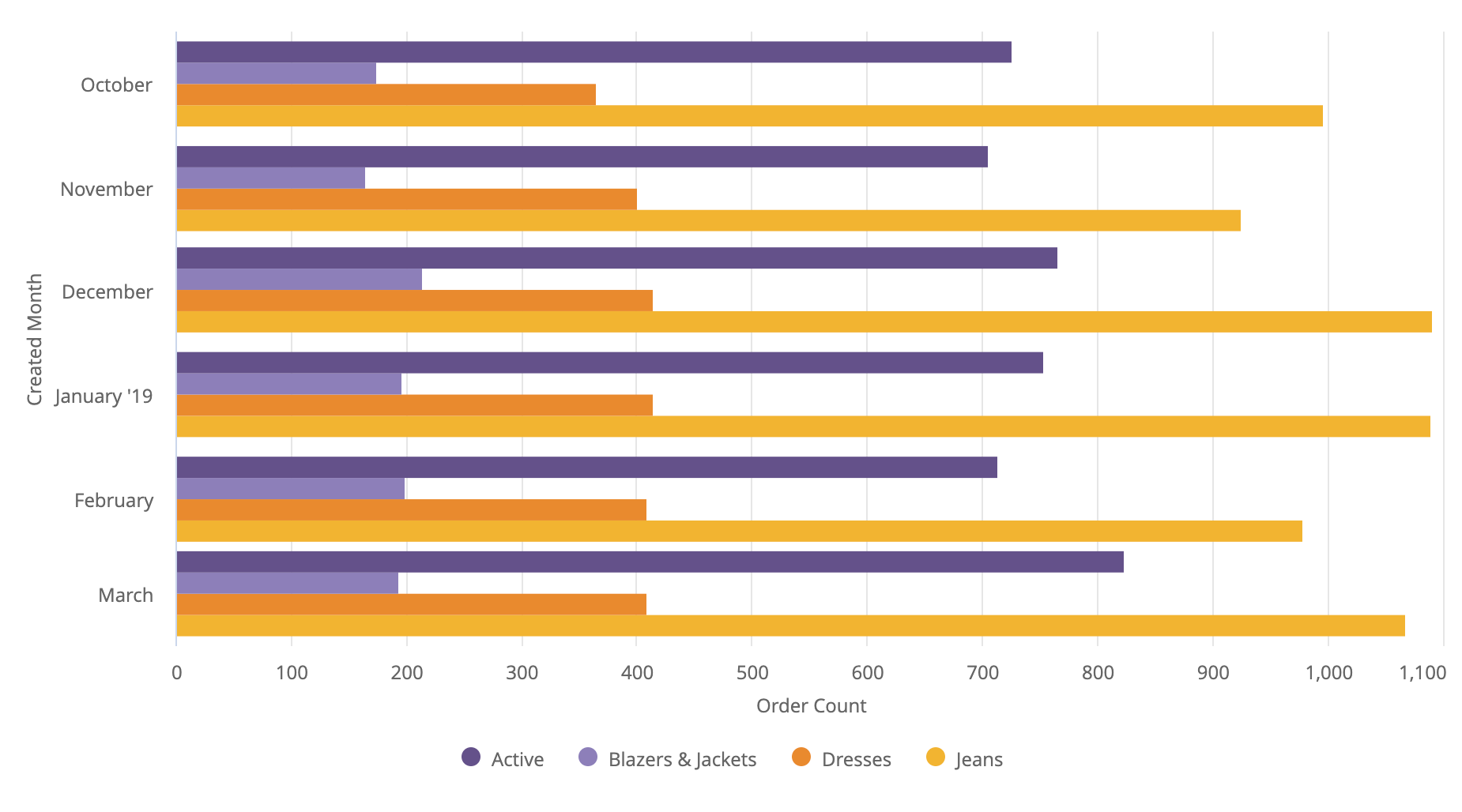
Looker UI から棒グラフを作成する方法については、棒グラフのオプションのドキュメントをご覧ください。
使用例
## BASIC PARAMETERS
name: element_name
title: 'Element Title'
type: looker_bar
height: N
width: N
top: N
left: N
row: N
col: N
refresh: N (seconds | minutes | hours | days)
note:
text: 'note text'
state: collapsed | expanded
display: above | below | hover
## QUERY PARAMETERS
model: model_name
explore: explore_name
dimensions: [view_name.field_name, view_name.field_name, …]
measures: [view_name.field_name, view_name.field_name, …]
sorts: [view_name.field_name asc | desc, view_name.field_name, …]
pivots: [view_name.field_name, view_name.field_name, …]
limit: N
column_limit: N
filters:
view_name.field_name: 'Looker filter expression' | 'filter value'
listen:
dashboard_filter_name: dimension_or_measure_name
query_timezone: 'specific timezone' | user_timezone
merged_queries:
- 'primary query definition'
- 'next source query definition'
join_fields:
- field_name: view_name.field_name
source_field_name: view_name.field_name
## PLOT PARAMETERS
stacking: normal | percent | ''
ordering: none | asc | desc
column_spacing_ratio: number between 0 and 1
column_group_spacing_ratio: number between 0 and 1
hide_legend: true | false
legend_position: center | left | right
hidden_fields: [view_name.field_name, view_name.field_name, …]
limit_displayed_rows: true | false
limit_displayed_rows_values:
show_hide: show | hide
first_last: first | last
num_rows: 'N'
## SERIES PARAMETERS
colors: [css_color, css_color, …]
series_colors:
series_name: css_color
# Possibly more series color assignments
series_labels:
'Series Name': desired series label
# Possibly more series label assignments
series_types:
series_name: column | line | area | scatter
# Possibly more series visualization assignments
show_view_names: true | false
## VALUE PARAMETERS
show_value_labels: true | false
show_null_labels: true | false
label_color: [css_color, css_color, …]
font_size: Npx
label_rotation: N
label_value_format: 'value formatting string'
show_totals_labels: true | false
hidden_series: [series_name, series_name, …]
show_silhouette: true | false
totals_color: css_color
## X-AXIS PARAMETERS
x_axis_scale: auto | ordinal | time
x_axis_reversed: true | false
show_x_axis_label: true | false
x_axis_label: desired x-axis label
show_x_axis_ticks: true | false
x_axis_gridlines: true | false
x_axis_label_rotation: N
x_axis_datetime_label: 'time formatting string'
## Y-AXIS PARAMETERS
y_axis_gridlines: true | false
y_axis_reversed: true | false
reference_lines:
# reference line options
パラメーター定義
| パラメーター名 | 説明 | |
|---|---|---|
| 基本パラメータ | ||
name(要素の場合) |
要素を作成する | |
title(要素の場合) |
要素名のユーザーへの表示方法を変更します | |
type(要素の場合) |
要素で使用するビジュアリゼーションのタイプを決定します。 | |
height(要素の場合) |
layout: tile および layout: static ダッシュボードの要素の高さを tile_size の単位で定義します |
|
width(要素の場合) |
layout: tile および layout: static ダッシュボードの要素の幅を tile_size の単位で定義します |
|
top |
layout: static ダッシュボードで、要素の上から下への位置を tile_size の単位で定義します。 |
|
left |
layout: static ダッシュボードの要素の左から右への位置を tile_size の単位で定義します |
|
row |
layout: newspaper ダッシュボードの要素の上から下の位置を、行単位で定義します。 |
|
col |
layout: newspaper ダッシュボードの要素の左から右への位置を列単位で定義します |
|
refresh(要素の場合) |
要素が自動的に更新される間隔を設定します | |
note |
LookML のセクションを開始して、要素のメモを定義します。このパラメータには、text、state、display のサブパラメータがあります。 |
|
| クエリ パラメータ | ||
model |
要素のクエリに使用するモデルを定義します。 | |
explore(要素の場合) |
要素のクエリに使用する Explore を定義します。 | |
dimensions |
要素のクエリに使用するディメンションを定義します。 | |
measures |
要素のクエリに使用するメジャーを定義します。 | |
sorts |
要素のクエリに使用する並べ替えを定義します | |
pivots |
要素のクエリに使用するためにピボットする必要があるディメンションを定義する | |
limit |
要素のクエリに使用する行数制限を定義します。 | |
filters(要素の場合) |
要素のクエリで変更できないフィルタを定義します。 | |
listen |
filters(ダッシュボード用)が作成された場合に、要素のクエリで変更できるフィルタを定義します。 |
|
query_timezone |
クエリの実行時に使用するタイムゾーンを定義します | |
merged_queries |
マージされた結果クエリを定義 | |
| プロット パラメータ | ||
stacking |
系列を積み上げ、積み上げ棒グラフを作成します | |
ordering |
積み上げ率または積み上げ率のグラフにおける系列値の順序を設定します | |
column_spacing_ratio |
グループ内の列間の間隔を設定します | |
column_group_spacing_ratio |
列グループの間隔を 0 ~ 1 の値に設定します | |
hide_legend |
グラフの凡例を非表示にします | |
legend_position |
凡例をグラフの左、中央、右に表示するかどうかを指定します | |
hidden_fields |
クエリで使用する(グラフには表示しない)フィールドを指定します。 | |
limit_displayed_rows |
ビジュアリゼーション内の行を、結果内の位置に基づいて表示または非表示にします | |
limit_displayed_rows_values |
ビジュアリゼーションで表示または非表示にする行を指定します。このパラメータには、show_hide、first_last、num_rows のサブパラメータがあります。 |
|
| 時系列パラメータ | ||
colors |
グラフの系列の表示順序に基づいて、グラフの系列の色を設定します | |
series_colors |
シリーズの名前に基づいてグラフの系列の色を設定します | |
series_labels |
ユーザーにシリーズ名の表示方法を変更する | |
series_types |
シリーズごとにタイプを定義して、ビジュアリゼーションのタイプを混在させます | |
show_view_names |
グラフのラベルでビュー名を非表示にします | |
| 値のパラメータ | ||
show_value_labels |
データポイントの横にラベルを表示 | |
show_null_labels |
グラフの表示に null ラベルをグラフに表示するかどうかを決定します | |
label_color |
色の値のカンマ区切りリストを指定します | |
font_size |
値ラベルのフォントサイズを設定 | |
label_rotation |
stacking をデフォルト('')に設定し、値ラベルの回転を -360~360 の値に設定します。 |
|
label_value_format |
値のラベルに Excel スタイルの書式設定を指定します | |
show_totals_labels |
stacking を normal に設定して、グラフ上のデータポイントのグループごとに合計を表示するかどうかを指定します。 |
|
hidden_series |
要素が読み込まれたときに、無効になっているグラフのシリーズを薄い色で表示します | |
show_silhouette |
stacking を normal に設定すると、無効になっている系列が薄い色で表されます。 |
|
totals_color |
stacking を normal に設定すると、合計ラベルの色を指定します |
|
| X 軸パラメータ | ||
x_axis_scale |
X 軸のスケールの計算方法を指定します | |
x_axis_reversed |
X 軸の方向を指定します | |
show_x_axis_label |
X 軸ラベルを非表示にします | |
x_axis_label |
カスタムの x 軸ラベルを定義 | |
show_x_axis_ticks |
X 軸に目盛りを表示 | |
x_axis_gridlines |
グリッド線を X 軸から延長します | |
x_axis_label_rotation |
X 軸のラベルを数度回転します | |
x_axis_datetime_label |
X 軸のラベルの形式文字列を指定します(日付の場合)。 | |
| Y 軸パラメータ | ||
y_axis_gridlines |
Y 軸からグリッド線を延長します | |
y_axis_reversed |
X 軸の方向を設定します | |
reference_lines |
グラフに基準線を追加する | |
基本パラメータ
LookML ダッシュボード要素を定義する場合は、少なくとも name と type の基本パラメータの値を指定する必要があります。その他の基本パラメータ(title、height、width など)は、ダッシュボード上の要素の外観と位置に影響します。
name
このセクションでは、ダッシュボード要素の一部である
nameパラメータについて説明します。
nameはダッシュボード フィルタの一部として使用することもできます。詳しくは、ダッシュボード パラメータに関するドキュメント ページをご覧ください。
name の宣言ごとに新しいダッシュボード要素が作成され、名前が割り当てられます。要素名は一意である必要があります。layout: grid ダッシュボードを使用している場合、名前が elements パラメータで参照されることがあります。
- name: orders_by_date
title
このセクションでは、ダッシュボード要素の一部である
titleパラメータについて説明します。
titleはダッシュボードの一部として使用することもできます。詳しくは、ダッシュボード パラメータに関するドキュメント ページをご覧ください。
titleはダッシュボード フィルタの一部として使用することもできます。詳しくは、ダッシュボード パラメータに関するドキュメント ページをご覧ください。
title パラメータを使用すると、要素名のユーザーへの表示方法を変更できます。指定しない場合、タイトルはデフォルトで要素 name に設定されます。
次の例を考えてみましょう。
- name: sales_overview
title: '1) Sales Overview'
この形式を使用すると、要素は [販売の概要] ではなく [1)販売の概要] と表示されます。
type
このセクションでは、ダッシュボード要素の一部である
typeパラメータについて説明します。
typeはダッシュボード フィルタの一部として使用することもできます。詳しくは、ダッシュボード パラメータに関するドキュメント ページをご覧ください。また、
type(結合用)パラメータのドキュメント ページに記載されているように、typeを結合の一部として使用することもできます。
typeは、ディメンションの一部として使用することもできます。詳しくは、ディメンション、フィルタ、パラメータの種類に関するドキュメント ページをご覧ください。
typeは、メジャーの一部として使用することもできます。詳しくは、メジャーのタイプに関するドキュメント ページをご覧ください。
type パラメータは、要素で使用するビジュアリゼーションのタイプを決定します。
- name: element_name
type: text | looker_grid | table | single_value | looker_single_record |
looker_column | looker_bar | looker_scatter | looker_line | looker_area |
looker_pie | looker_donut_multiples | looker_funnel | looker_timeline |
looker_map | looker_google_map | looker_geo_coordinates | looker_geo_choropleth | looker_waterfall | looker_wordcloud | looker_boxplot
さまざまなタイプの LookML ダッシュボード要素の概要については、type(LookML ダッシュボード用)のドキュメントをご覧ください。
height
このセクションでは、ダッシュボード要素の一部である
heightパラメータについて説明します。
heightは、ダッシュボードの行の一部として使用することもできます。詳しくは、ダッシュボード パラメータのドキュメントをご覧ください。
tile または static レイアウトのダッシュボードの場合
height パラメータは、layout: tile ダッシュボードと layout: static ダッシュボードの要素の高さを tile_size(ピクセル単位で定義)単位で定義します。
たとえば、次のコードでは tile_size: 100 と height: 4 を指定して、orders_by_date 要素の高さを 400 ピクセルにしています。
- dashboard: sales_overview
tile_size: 100
...
elements:
- name: orders_by_date
height: 4
...
newspaper レイアウトのダッシュボードの場合
height パラメータは、layout: newspaper ダッシュボードの要素の高さを行単位で定義します。
新聞レイアウトのダッシュボードのデフォルトは、6 行(およそ 300 ピクセル)の要素の高さです。preferred viewer パラメータが dashboards-next に設定されたダッシュボードの最小高さは 1 行です。ダッシュボードの高さの最小値は 2 行で、preferred viewer パラメータを dashboards に設定します。
たとえば、次のコードは、要素の高さを 12 行、またはデフォルトに設定されている他の要素の高さの 2 倍に設定します。
- dashboard: sales_overview
layout: newspaper
...
elements:
- name: orders_by_date
height: 12
...
width
このセクションでは、ダッシュボード要素の一部である
widthパラメータについて説明します。
widthはダッシュボードの一部として使用することもできます。詳しくは、ダッシュボード パラメータに関するドキュメント ページをご覧ください。
width パラメータは、layout: tile ダッシュボードと layout: static ダッシュボードの要素の幅を tile_size の単位で定義します。
たとえば、次のコードは tile_size: 100 と width: 4 を指定して、orders_by_date 要素の幅を 400 ピクセルにしています。
- dashboard: sales_overview
tile_size: 100
...
elements:
- name: orders_by_date
width: 4
...
width パラメータは、layout: newspaper ダッシュボードの要素の幅を列単位で定義します。
新聞レイアウトのダッシュボードのデフォルト幅は 24 列です。
次のコードは、要素をダッシュボードの幅の半分に設定します。
- dashboard: sales_overview
layout: newspaper
...
elements:
- name: orders_by_date
width: 12
...
top
top パラメータは、layout: static ダッシュボードの要素の上から下の位置を tile_size の単位で定義します。
たとえば、次のコードでは、tile_size: 100 と top: 4 を指定して、orders_by_date 要素の上端をダッシュボードの上から 400 ピクセルの位置に配置しています。
- dashboard: sales_overview
tile_size: 100
...
elements:
- name: orders_by_date
top: 4
...
left
left パラメータは、layout: static ダッシュボードの要素の左から右への位置を tile_size の単位で定義します。
たとえば、次のコードは tile_size: 100 と left: 4 を指定し、orders_by_date 要素の左端をダッシュボードの左端から 400 ピクセルの位置に配置します。
- dashboard: sales_overview
tile_size: 100
...
elements:
- name: orders_by_date
left: 4
...
row
layout: newspaper ダッシュボードの場合、row パラメータは、要素の上端を配置する行を定義します。
ダッシュボードの先頭は行 0 です。新聞レイアウトのダッシュボードでは、要素の高さはデフォルトで 6 行になっています。つまり、ダッシュボードの上部にあるダッシュボード要素(row: 0)では、デフォルトで 0 ~ 5 の行が使用されます。
各行の高さは 50 ピクセルです。つまり、デフォルトの要素の高さは 6 で、300 ピクセルです。
たとえば次のコードは、要素がデフォルトの高さに設定されていると仮定して、要素を要素の 2 行目に設定します。
- dashboard: sales_overview
layout: newspaper
...
elements:
- name: orders_by_date
row: 6
...
col
layout: newspaper ダッシュボードの場合、col パラメータは、要素の左端を配置する列を定義します。
ダッシュボードは 24 列に分かれています。ダッシュボードの左側 0 から始まるダッシュボード。新聞レイアウトのダッシュボードの要素幅は、デフォルトで 8 列になります。つまり、ダッシュボードの左側にある col: 0 要素では列 0 ~ 7 がデフォルトで表示されます。
たとえば、次のコードでは、ダッシュボードの要素の 3 列目に設定する要素を設定します。
- dashboard: sales_overview
layout: newspaper
...
elements:
- name: orders_by_date
col: 16
...
refresh
このセクションでは、ダッシュボード要素の一部である
refreshパラメータについて説明します。
refreshはダッシュボードの一部として使用することもできます。詳しくは、ダッシュボード パラメータに関するドキュメント ページをご覧ください。
refresh パラメータを使用すると、要素を定期的に再読み込みすることで、最新のデータを取得できます。これは、オフィスのテレビなど、常にダッシュボードが表示される設定で役立ちます。このパラメータを有効にするには、ダッシュボードをブラウザ ウィンドウで開く必要があります。この設定は、ダッシュボードのキャッシュを「ウォームアップ」するためにバックグラウンドで実行されることはありません。
リフレッシュ レートは、秒、分、時間、日の任意の数値(小数点なし)にできます。例:
- name: orders_by_date
refresh: 2 hours
更新間隔を短く設定する場合は注意が必要です。この要素の背後にあるクエリがリソースを大量に消費する場合、特定の要素が原因でデータベースに過大な負荷がかかる可能性があります。
note
次のように、要素に説明的なメモを追加できます。
- name: element_name
note:
text: 'note text'
state: collapsed | expanded
display: above | below | hover
note には、サブパラメータ text、state、display があります。
text
text サブパラメータは、メモに表示されるテキストを指定します。テキストはローカライズできます。
state
state サブパラメータは、要素の幅内の 1 行に収まらないほど大きいメモを collapsed と expanded のどちらにするかを決定します。collapsed を選択してメモが長すぎる場合は、メモの最後に表示される省略記号(...)が表示されます。これを使用してメモの全文を読むことができます。
display
display サブパラメータは、要素にメモが表示される場所を決定します。above はメモを要素の上部に配置し、below はメモを要素の下に配置します。hover では、ユーザーが要素にカーソルを合わせるとメモが表示されます。
クエリ パラメータ
LookML ダッシュボード要素を定義する場合は、少なくとも model および explore クエリ パラメータの値を指定し、dimensions パラメータまたは measures パラメータを使用して少なくとも 1 つのフィールドを指定する必要があります。以下で説明するその他のクエリ パラメータを使用して、ダッシュボード要素でのデータの表示方法を制御することもできます。
model
model パラメータは、要素クエリに使用するモデルを定義します。指定しない場合は、デフォルトでダッシュボードが存在するモデルになります。
- name: orders_by_date
model: ecommerce
model パラメータは、LookML 定数を受け入れます。プロジェクトのマニフェスト ファイルで定数を定義してから、構文 "@{constant_name}" を使用して定数を model の値として設定できます。定数を使用すると、1 つのモデル名を 1 か所で定義できます。これは、複数のダッシュボード要素で使用されるモデルの名前を更新する場合に特に便利です。
LookML ダッシュボードで定数の詳細と使用例については、constant パラメータのドキュメント ページをご覧ください。
explore
このセクションでは、ダッシュボード要素の一部である
exploreパラメータについて説明します。
exploreは、モデルの一部として使用することもできます。詳しくは、exploreパラメータのドキュメントをご覧ください。
exploreはダッシュボード フィルタの一部として使用することもできます。詳しくは、ダッシュボード パラメータに関するドキュメント ページをご覧ください。
explore パラメータは、要素クエリに使用する Explore を定義します。
- name: orders_by_date
explore: order
explore パラメータは、LookML 定数を受け入れます。プロジェクトのマニフェスト ファイルで定数を定義してから、構文 "@{constant_name}" を使用して定数を explore の値として設定できます。定数を使用すると、1 つの場所で Explore の名前を定義できます。これは、複数のダッシュボード要素で使用される Explore の名前を更新する場合に特に便利です。
LookML ダッシュボードで定数の詳細と使用例については、constant パラメータのドキュメント ページをご覧ください。
dimensions
dimensions パラメータは、要素クエリに使用するディメンションを定義します。ディメンションを指定するには、構文 view_name.dimension_name を使用します。クエリに dimensions を含めない場合は、含めないでください。
## single dimension example
- name: orders_by_date
dimensions: order.order_date
## multiple dimension example
- name: orders_by_date
dimensions: [order.order_date, customer.name]
measures
measures パラメータは、要素クエリに使用するメジャーを定義します。構文は view_name.measure_name を使用してメジャーを指定します。クエリに measures を含めない場合は、含めないでください。
## single measure example
- name: orders_by_date
measures: order.count
## multiple measure example
- name: orders_by_date
measures: [order.count, order_item.count]
sorts
sorts パラメータは、要素クエリに使用する並べ替えを定義します。1 番目、2 番目、3 と順に表示されます。構文 view_name.field_name は、ディメンションまたはメジャーを指定するときに使用します。Looker のデフォルトの並べ替え順を使用する場合は、sorts を含めないでください。降順にする場合、末尾には desc を付けます。昇順で並べ替える場合は、接尾辞は不要です。
## single sort example
- name: orders_by_date
sorts: order.order_date desc
## multiple sort example
- name: orders_by_date
sorts: [order.order_date desc, customer.name]
pivots
pivots パラメータは、要素クエリ用にピボットするディメンションを定義します。ディメンションを指定するには、構文 view_name.dimension_name を使用します。クエリに pivots を含めない場合は、含めないでください。
## single pivot example
- name: orders_by_date
pivots: customer.gender
## multiple pivot example
- name: orders_by_date
pivots: [customer.gender, customer.age_tier]
limit
limit パラメータでは、要素クエリに使用する行数制限を定義します。この制限は、ピボットが適用される前の行数に適用されます。
- name: orders_by_date
limit: 100
filters
このセクションでは、ダッシュボード要素の一部である
filtersパラメータについて説明します。
filtersはダッシュボードの一部として使用することもできます。詳しくは、ダッシュボード パラメータに関するドキュメント ページをご覧ください。
filtersは、メジャーの一部として使用することもできます。詳しくは、filtersパラメータのドキュメントをご覧ください。
filters パラメータは、要素のクエリに使用する変更できないフィルタを定義します。ユーザーがダッシュボードで変更できるフィルタが必要な場合は、ダッシュボードの filters を使用してフィルタを設定し、listen を使用して要素に適用する必要があります。
filters の構文は次のとおりです。
- name: element_name
filters:
orders.created_date: 2020/01/10 for 3 days
orders.status: Shipped
# You can create multiple filter statements
各フィルタは、Looker のフィルタ式または値定数を受け入れることができます。フィルタ式で _localization または _user_attributes Liquid 変数を使用して柔軟なフィルタ値を指定することもできます。
listen
ダッシュボードには、ユーザーがダッシュボード要素の背後にあるデータを変更できるフィルタを含めることができます。これらは、ダッシュボードの filters パラメータを使用して設定します。フィルタが要素に影響するには、listen パラメータを使用して、フィルタの要素が「リッスン」に設定する必要があります。
listen の構文は次のとおりです。
- name: element_name
listen:
filter_name_goes_here: dimension or measure on which to apply
the filter using view_name.field_name syntax
# You can add more than one listen statement
たとえば、[日付] というフィルタを作成し、ユーザーが UI のフィルタ フィールドに日付を入力する必要があるとします。その後、ユーザーが入力した値を次のように orders_by_date 要素に適用できます。
- dashboard: sales_overview
...
filters:
- name: date
type: date_filter
elements:
- name: orders_by_date
listen:
date: order.order_date
...
このコンセプトの詳細については、LookML ダッシュボードの構築のドキュメントをご覧ください。
query_timezone
query_timezone パラメータでは、クエリを実行するタイムゾーンを指定します。タイムゾーン オプションは、timezone の値のドキュメント ページに表示されます。閲覧者のタイムゾーンを使用してクエリを実行する場合は、値を user_timezone として割り当てます。
- name: orders_by_date
query_timezone: America/Los Angeles
- name: orders_by_customer
query_timezone: user_timezone
merged_queries
merged_queries パラメータでは、複数のクエリから結果を結合する方法を定義します。コンポーネント クエリを merged_queries パラメータの下に定義し、join_fields サブパラメータを使用してマージルールを定義します。
merged_queries の構文は次のとおりです。
merged_queries:
- 'primary query definition'
- 'next source query definition'
join_fields:
- field_name: 'field from the source query using the view_name.field_name syntax'
source_field_name: 'joined field from the primary query using the
view_name.field_name syntax'
# more join_fields definitions as needed
- 'next source query definition'
join_fields:
- field_name: view_name.field_name
source_field_name: view_name.field_name
# more join_fields definitions as needed
# additional source queries and join_fields definitions as needed
merged_results で定義された最初のクエリがプライマリ クエリであり、他のクエリはそのクエリと統合されます。
たとえば、銘柄コード、会社名、Twitter ユーザー名で結合すると、2 つのクエリを統合して、会社名、会社の Twitter ユーザー名、IPO の年、銘柄コード、従業員数、求人数の結果を返すことができます。
- name: merged_results_element
title: Merged Results Tile
merged_queries:
- model: market_research
explore: company_info
fields: [company.name, company.twitter_username, ipo.public_year, ipo.stock_symbol]
filters:
company.twitter_username: "-NULL"
ipo.valuation_amount: NOT NULL
sorts: [ipo.public_year desc]
- model: crunchbase
explore: companies
fields: [companies.name, ipo.stock_symbol, companies.twitter_username,
companies.number_of_employees, jobs.job_count]
filters:
companies.number_of_employees: NOT NULL
ipo.stock_symbol: "-NULL"
companies.twitter_username: "-NULL"
sorts: [jobs.job_count desc]
join_fields:
- field_name: ipo.stock_symbol
source_field_name: ipo.stock_symbol
- field_name: companies.name
source_field_name: company.name
- field_name: companies.twitter_username
source_field_name: company.twitter_username
データの結果は次のようになります。
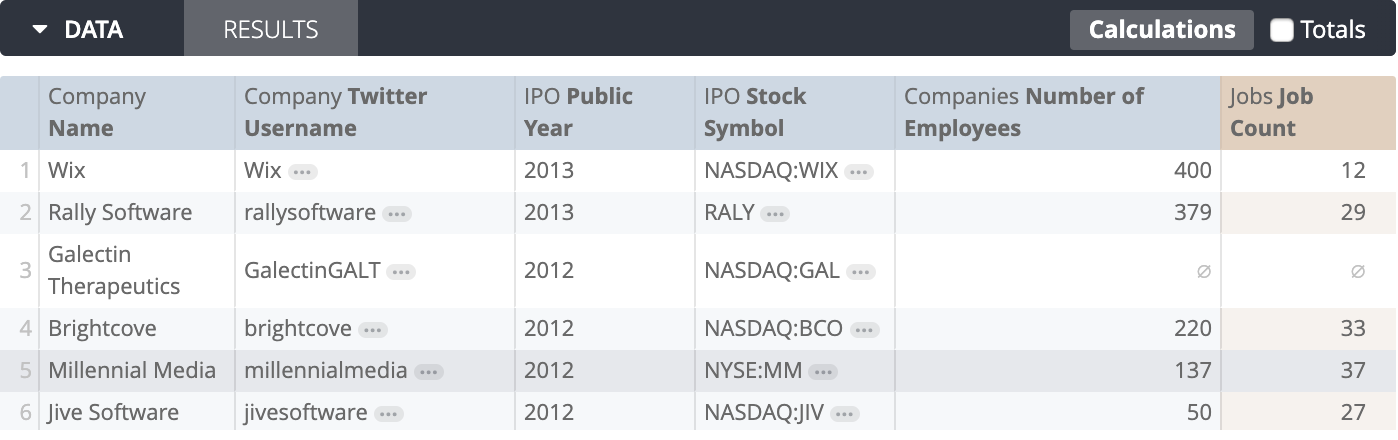
次に、要素パラメータを適用して、お好みでビジュアリゼーションのスタイルを設定できます。
プロット パラメータ
このセクションで説明するパラメータのほとんどは、棒グラフ用のビジュアリゼーション エディタの [プロット] セクション内のオプションに対応しています。
stacking
stacking パラメータでは、グラフの系列を視覚的にグループ化する方法を指定します。
normal: 通常の積み上げ棒グラフと同じように、棒、折れ線、点を積み上げて表示します。percent: 棒グラフ、折れ線、ポイントをグラフの塗りつぶし合計 100% に合わせ、Y 軸の値を割合に設定します。'': 棒、線、点は積み重ねられず、グループ化されます。
stacking: normal | percent | ''
## default value: ''
ordering
ordering パラメータを使用すると、積み上げ割合または積み上げ率のグラフの各スライスを各スライスのサイズで並べ替えることができます。
none(または値を指定なし): 系列の値は、データテーブル内の位置に従って並べ替えられます。asc: 系列の最小値が下部に配置され、列の値が列スタックの上部に向かって大きくなります。desc: 最大値を下部に配置し、上部に向かってサイズを小さくしていきます。
column_spacing_ratio
column_spacing_ratio パラメータは、グループ内の列間の間隔を設定します。この機能は、LookML で '' を使用して指定するデフォルトのグループ化設定に stacking が設定されているグラフで使用できます。このパラメータには、0~1 の値を指定できます。0 はグループ内の列間の最小間隔に関連付けられ、1 はグループ内の列間の最大間隔に関連付けられます。
column_space_ratio: number between 0 and 1
column_group_spacing_ratio
column_group_spacing_ratio パラメータは、列グループの間隔を設定します。このパラメータには、0~1 の値を指定できます。列グループ間の最小スペースには 0 が関連付けられ、列グループ間の最大間隔には 1 が関連付けられます。
column_group_spacing_ratio: number between 0 and 1
hide_legend
この宣言により、ビジュアリゼーションの凡例が表示されなくなります。
hide_legend: true | false
## default value: false
legend_position
hide_legend が false に設定されている場合(複数の系列がある場合)は、legend_position パラメータを使用して、系列の凡例をグラフの左側、中央、右側のいずれに表示するかを指定できます。
legend_position: center | left | right
## default value: false
hidden_fields
hidden_fields パラメータは、クエリで使用されているがグラフには表示されていないフィールドを指定します(存在する場合)。非表示になっているフィールドは、Explore のデータテーブル セクションに表示されます。
hidden_fields: [inventory_items.count, distribution_centers.id]
limit_displayed_rows
limit_displayed_rows パラメータを使用すると、ビジュアリゼーション内の行を、結果内の位置に基づいて表示または非表示にできます。たとえば、ビジュアリゼーションに 7 日間の移動平均が表示されている場合は、最初の 6 行を非表示にできます。true に設定すると、limit_displays_rows_values パラメータとそのサブパラメータを使用して、これが適用されるビジュアリゼーション内の値と位置を指定できます。
limit_displayed_rows: true
limit_displayed_rows_values:
show_hide: hide | show
first_last: first | last
num_rows: '10'
limit_displayed_rows_values
limit_displayed_rows_values パラメータとそのサブパラメータ show_hide、first_last、num_rows を limit_displayed_rows とともに使用して、ビジュアリゼーションで表示または非表示にする行を指定します。使用例については、limit_displayed_rows 上記をご覧ください。
show_hide
show_hide サブパラメータは、特定の行をビジュアリゼーションで非表示にするかどうかを設定します。ビジュアリゼーション内の行数を制限するには show_hide を show に設定し、ビジュアリゼーションから特定の行を除外するには show_hide を hide に設定します。
first_last
first_last サブパラメータは、表示される行を結果セットの最初の行と最後の行のどちらにするかを指定します。first_last を first に設定すると、最初の行が表示または非表示になり、first_last を last に設定すると、最後の行が表示されるか非表示になります。
num_rows
num_rows サブパラメータは、表示または非表示にする行数を設定します。たとえば num_rows: '10' は、ビジュアリゼーションの結果セットの最初の 10 行を表示または非表示にします。
時系列パラメータ
このセクションで説明するパラメータは、棒グラフ用のビジュアリゼーション エディタの Series セクション内のオプションに対応しています。
colors
colors パラメータで、系列の色のリストを指定します。リストの最初の色は、最初のデータ系列に対応しています。複数の色がリストに含まれている場合、色は最初からやり直します。
colors: [blue, orange, yellow, red, purple]
色を指定するすべてのグラフ属性の場合、色の値は 16 進文字列(#2ca6cd など)または CSS 名前付き色文字列(mediumblue など)を取ることができます。
series_colors
name: value ペアを使用して、シリーズ名に基づいてシリーズの色を設定します。
ピボット グラフの場合、シリーズ名はピボット名です。
series_colors:
'Yes': skyblue
'No': '#000000'
複数のメジャーを含むグラフの場合、シリーズ名はメジャーのフィールド名です。
series_colors:
inventory_items.count: crimson
orders.count: green
シリーズ名が series_colors にない場合は、グラフにデフォルトで colors で指定された色のリストが表示されます。colors が設定されていない場合、グラフはデフォルトのカラーパターンに戻ります。
series_labels
name: label ペアを使用して、シリーズ名に基づいて 1 つ以上のシリーズのラベルを設定します。
ピボット グラフの場合、シリーズ名はピボット名です。
series_labels:
'Yes': iOS Users
'No': Android Users
複数のメジャーを含むグラフの場合、シリーズ名はメジャーのフィールド名です。
series_labels:
inventory_items.count: Inventory
orders.count: Orders
series_types
series_type パラメータを使用すると、同じビジュアリゼーションでさまざまなタイプのデカルトグラフを使用できます。このパラメータを使用して、変更する系列ごとにグラフの種類を割り当てます。型のオプションは、line、column、bar、area、scatter です。
series_types:
series_a_name: column
series_b_name: line
すべての系列は、最初に選択したグラフの種類をデフォルトで使用します。その後は、系列を個別に変更できます。
show_view_names
show_view_names パラメータは、グラフ名(軸名、列名など)にビュー名を表示するかどうかを指定します。
show_view_names: true | false
## default value: true
値のパラメータ
このセクションで説明するパラメータは、棒グラフ用のビジュアリゼーション エディタの [値] セクションにあるオプションに対応しています。
show_value_labels
データポイントの横に棒、線、点の値を表示します。
show_value_labels: true | false
## default value: false
show_null_labels
show_value_labels が true に設定されている場合に、null の列やバーにラベルを表示するかどうかを決定します。
show_null_labels: true | false
## default value: false
labelColor
labelColorEnabled が true に設定されている場合は、labelColor パラメータを使用して、ラベルとパーセンテージのカスタム色を指定します。labelPosition が inline に設定されているラベルは選択した色で表示され、グラフの両側にあるラベルは選択した色よりも約 40% 暗くなります。
labelColor: "#4FBC89"
font_size
10px や 12px などの有効な CSS サイズを使用して、値ラベルのフォントサイズを設定します。
font_size: 14px
label_rotation
値ラベルの回転を設定します。このパラメータは、ラベルの回転角度を表す -360~360 の値を受け付けます。このパラメータは、stacking がデフォルト('')に設定されている場合にのみ使用できます。
label_rotation: -45
label_value_format
label_value_format パラメータでは、基となるディメンションやメジャーに適用される書式に関係なく、値に適用する書式を指定します。このフィールドでは Excel 形式の書式設定を使用できます。label_value_format が指定されていない場合、値は基になるディメンションまたはメジャーの形式で表示されます。
これらの形式を指定する方法については、数値フィールドへのカスタム書式設定の追加に関するドキュメント ページをご覧ください。ただし、色形式は Looker ではサポートされていません。
label_value_formatLookML ダッシュボード パラメータの書式はvalue_formatLookML パラメータの書式と同じですが、value_formatLookML パラメータの書式は二重引用符で囲む必要があります。
label_value_format: '0.00'
show_totals_labels
データポイントの積み重ねられたグループごとに合計をグラフに表示するかどうかを設定します。このパラメータは、stacking が normal に設定されている場合にのみ使用できます。
show_totals_labels: true | false
hidden_series
hidden_series パラメータは、グラフで無効にする系列を指定します。系列はグラフの凡例では表示されますが、グレー表示されます。無効になっているシリーズをグラフの凡例で有効にすると、有効にできます。その結果、hide_legend: true で hidden_series が期待どおりに動作しない可能性があります。
ピボット グラフの場合、シリーズ名はピボット名です。
hidden_series: ['Yes', 'No']
複数のメジャーを含むグラフの場合、シリーズ名はメジャーのフィールド名です。
hidden_series: [inventory_items.count, orders.count]
show_silhouette パラメータと組み合わせて使用すると、無効になっている系列をグラフ自体に薄い色で表示するかどうかを指定できます。
show_silhouette
show_silhouette パラメータを true に設定し、stacking を normal に設定すると、無効になっているシリーズが薄い色合いのシルエットとして表示されます。
show_silhouette: true | false
totals_color
このパラメータは、グラフの合計ラベルの色を定義します。totals_color パラメータは、stacking が normal に設定されている場合にのみ使用できます。
totals_color: "#2ca6cd"
X 軸パラメータ
このセクションで説明するパラメータは、棒グラフ用のビジュアリゼーション エディタの X セクション内のオプションに対応しています。
棒グラフの場合、X 軸と Y 軸は逆になります。
x_axis_scale
このパラメータにより、x 軸のスケールの計算方法が決まります。
auto: スケールは基になるデータから推測されます。これはデフォルトの設定です。ordinal: データは等間隔に配置された個別のエントリとしてプロットされます。time: データが時間としてプロットされ、軸が適切にラベル付けされます。基礎となるデータを日付に変換できない場合、この方法は機能しません。
x_axis_scale: auto | ordinal | time
## default value: auto
x_axis_reversed
X 軸の方向を設定します。x_axis_reversed を false に設定すると、値が上から下に向かって増加します。true に設定すると、値が上から下に向かって減少します。
show_x_axis_label
このパラメータでは、ラベルを x 軸に表示するかどうかを決定します。
show_x_axis_label: true | false
## default value: true
x_axis_label
このパラメータでは、X 軸のラベルを指定します。このパラメータは、show_x_axis_label が true に設定されている場合に使用できます。
x_axis_label: Order Date
show_x_axis_ticks
このパラメータにより、値ラベルを x 軸に表示するかどうかが決まります。
show_x_axis_ticks: true | false
## default value: true
x_axis_gridlines
このパラメータにより、グリッド線を x 軸から延長するかどうかが決定されます。
x_axis_gridlines: true | false
## default value: false
x_axis_label_rotation
x_axis_label_rotation パラメータは、x 軸ラベルの回転を度数で定義します。このパラメータは、ラベルの回転角度を表す -360~360 の値を受け付けます。
x_axis_label_rotation: -45
x_axis_datetime_label
このパラメータでは、X 軸のラベルを書式設定する文字列(日付の場合)を指定します。x_axis_scale が time に設定されていない場合、これは何もしません。
x_axis_datetime_label: '%b %d'
時刻の表示形式については、グラフの時間表示形式に関するドキュメント ページをご覧ください。
Y 軸パラメータ
作成中: Google では現在、ページのこのセクションの更新に取り組んでいます。それまでの間、棒グラフのオプションに関するドキュメント ページで、Y 軸と同等の可視化メニュー オプションをご確認ください。
このセクションで説明するパラメータは、棒グラフ用のビジュアリゼーション エディタの Y セクション内のオプションに対応しています。
棒グラフの場合、X 軸と Y 軸は逆になります。
y_axis_gridlines
このパラメータは、グリッド線が Y 軸から延長されるかどうかを決定します。
y_axis_gridlines: true | false
## default value: true
y_axis_reversed
このパラメータは x 軸の方向を設定します。y_axis_reversed が false に設定されている場合、値は左から右に増加します。true に設定すると、値が右から左に増加します。
## y_axis_reversed: true | false
# default value: false
reference_lines
このパラメータでは、基準線と地域を示す値の配列を指定します。
基準線の設定については、ダッシュボードの基準線パラメータのドキュメントをご覧ください。
reference_lines:
# reference line options
